随着移动支付的普及和手机的智能化,越来越多的服务可以通过手机完成,而在社保缴费方面,也出现了手机社保缴费的便捷方式。许多家长都关心孩子的社保问题,那么孩子的社保怎么在手机上缴费呢?手机社保缴费的流程是怎样的呢?本文将为大家详细介绍手机社保缴费的操作流程,帮助家长们更好地为孩子办理社保缴费。让我们一起来了解一下吧!
手机社保缴费流程
具体步骤:
1.打开手机【微信】APP
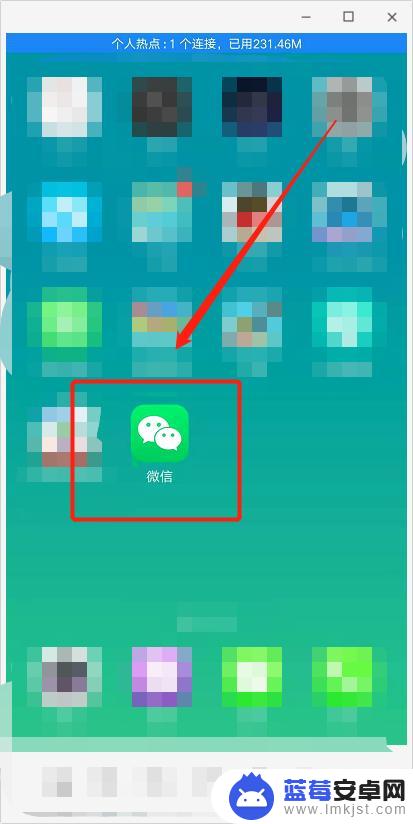
2.打开【我】
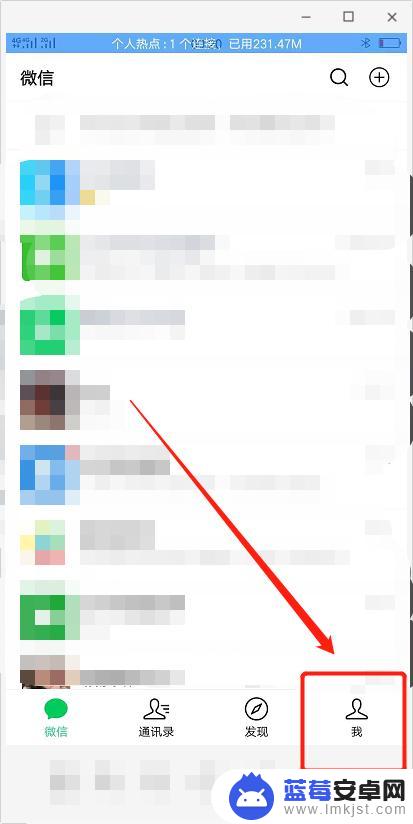
3.打开【支付】
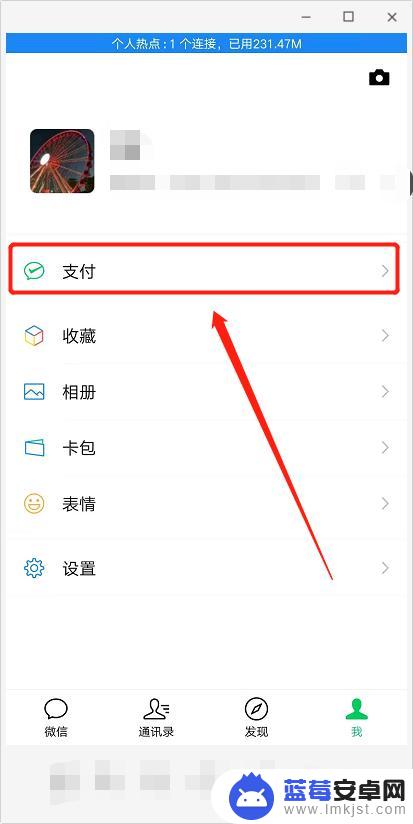
4.打开【城市服务】
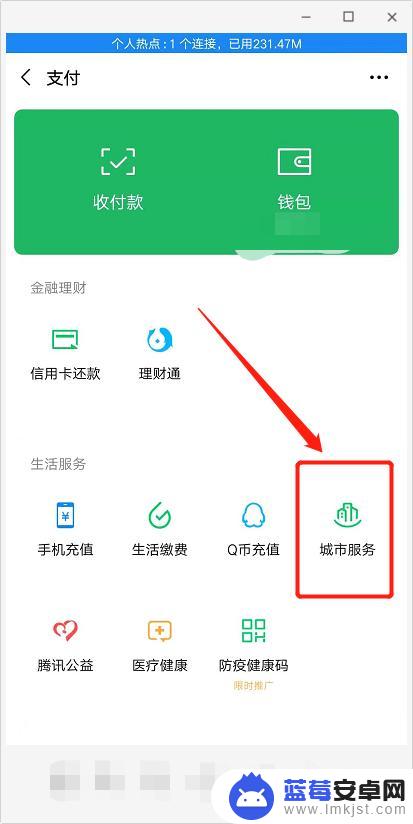
5.切换至需要缴纳社保的城市,例如【湘潭】
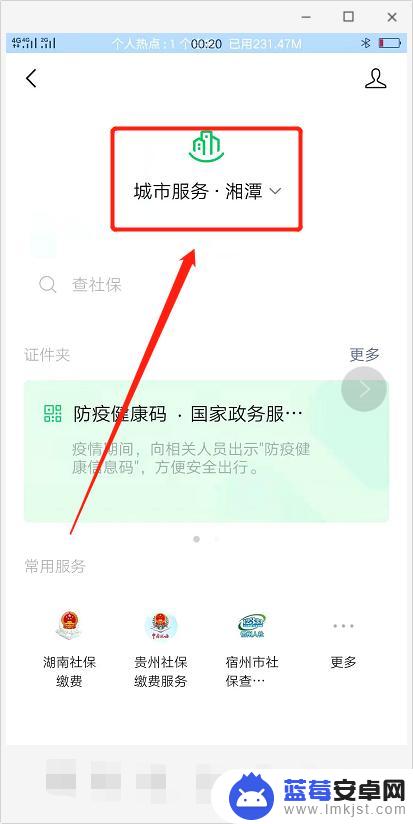
6.滑动到页面下方,打开【社保】

7.打开【湖南社保缴费】
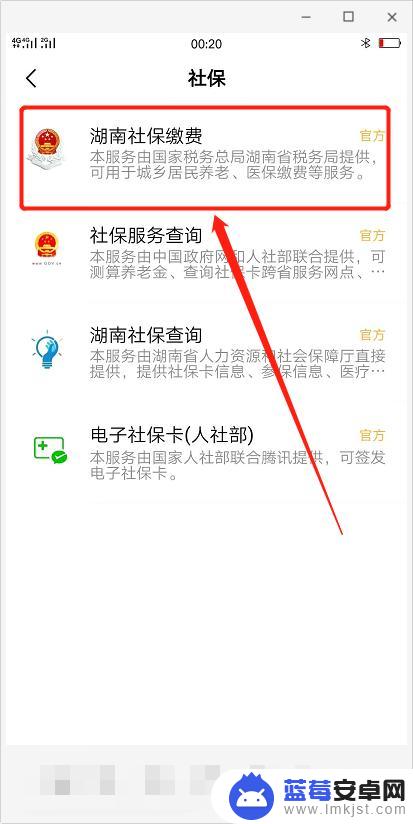
8.根据个人实际请款,例如选择打开【城乡居民医保缴费】,或者【城乡居民养老保险】
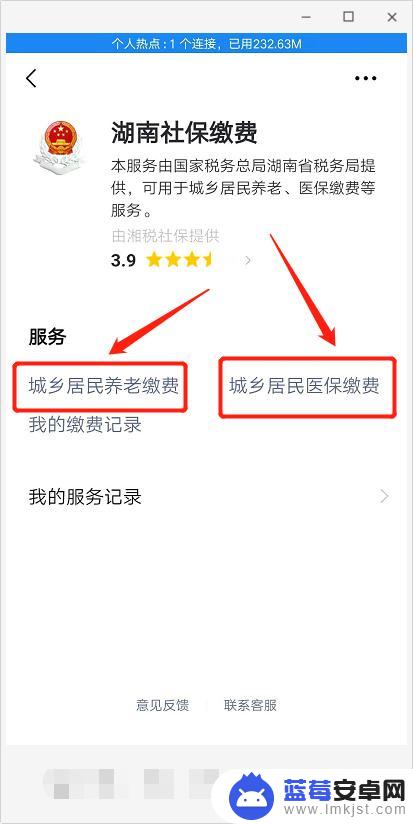
9.输入【证件号码】【姓名】,缴费险种【城乡居民医疗保险】。选择缴费年限,例如【2021】,点击下一步可进行缴费
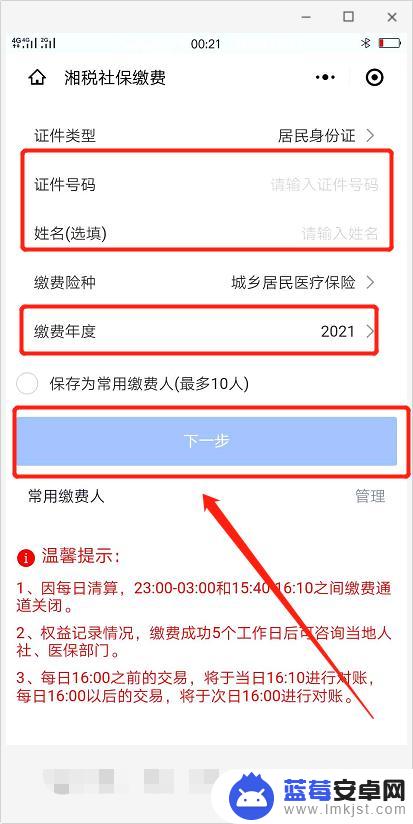
以上就是孩子的社保如何在手机上缴费的全部内容,如果您还有疑问,可以按照以上方法进行操作,希望这些方法能够帮助到大家。












